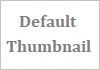Epson scan 2 pobierz dla Windows i Mac
Konfiguracja programu Epson Scan 2 dla systemów Windows 11, 10, 8, 7, Vista, XP i Mac OS. Wybierz z listy program Epson Scan 2 wymagany do pobrania systemu.
Epson Scan 2 pobierz / System operacyjny Windows
Windows 11, Windows 10, Windows 8.1, Windows 8, Windows 7, Windows Vista, Windows XP [32-bitowy / 64-bitowy]
Wersja: v.6.7.64.0
Rozmiar: 56,94 MB
Epson Scan 2 pobierz / Mac OS
Mac OS 14, Mac OS 13, Mac OS 12, Mac OS 11, Mac OS X (v10.13.x), Mac OS X (v10.12.x), Mac OS OS X (v10.10.x), Mac OS X (v10.9.x), Mac OS X (v10.8.x), Mac OS .x)
Wersja: v.6.7.64.0
Rozmiar: 127,21 MB
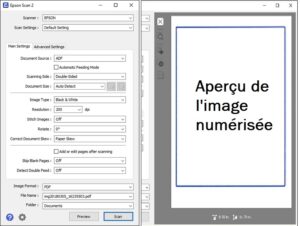
Co robi Epson Scan 2?
Epson Scan 2 umożliwia skanowanie dokumentów i obrazów, dostosowywanie ustawień skanowania, korygowanie niedoskonałości skanów i podgląd obrazów przed zapisaniem ich na komputerze.
Epson scan 2 skanuje wiele stron
- Uruchom program Epson Scan 2 na swoim komputerze.
- Umieść strony do zeskanowania w otwartym podajniku dokumentów skanera.
- Kliknij „Skanuj” w Epson Scan 2.
- Wybierz w ustawieniach „Skanowanie wielokrotne” lub „Skanowanie wsadowe”.
- Wybierz format pliku i zapisz lokalizację.
- Kliknij „Start”, aby rozpocząć skanowanie.
- Skaner automatycznie skanuje wszystkie strony po kolei.
- Po zakończeniu zapisz plik.
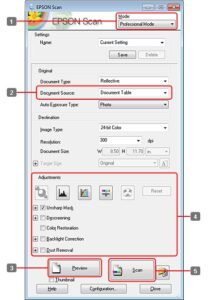
Jak rozpocząć skanowanie za pomocą Epson Scan 2:
Aby rozpocząć skanowanie za pomocą programu Epson Scan 2, wykonaj następujące ogólne kroki:
- Upewnij się, że skaner Epson jest prawidłowo podłączony do komputera i włączony.
- Uruchom program Epson Scan 2 na swoim komputerze.
- Umieść dokument lub obraz, który chcesz zeskanować, na szybie lub w podajniku skanera, w zależności od modelu.
- Wybierz ustawienia skanowania, takie jak rozdzielczość, rozmiar obrazu, tryb koloru itp.
- Kliknij przycisk skanowania, aby rozpocząć proces.
- W razie potrzeby wyświetl podgląd obrazu, a następnie zapisz go na swoim komputerze.